Przewodnik krok po kroku, jak bezpiecznie usunąć League of Legends
Dla wielu graczy League of Legends było kiedyś częścią codziennego życia, ale wraz ze zmianą zainteresowania grą, brakiem miejsca na urządzeniu lub pojawianiem się problemów z wydajnością systemu, całkowite odinstalowanie gry stało się koniecznością. Jednak League of Legends nie jest tak łatwe do usunięcia jak zwykłe aplikacje, a wielu użytkowników zauważa, że wiele powiązanych plików pozostaje w systemie po odinstalowaniu, wpływając na wydajność, a nawet zajmując miejsce na dysku. Aby pomóc Ci w pełnym rozwiązaniu tego problemu, ten artykuł zawiera szczegółowy przewodnik. jak odinstalować League of Legends Czysto i skutecznie. Niezależnie od tego, czy używasz systemu Windows, czy macOS, znajdziesz odpowiednią metodę czyszczenia.
TREŚĆ STRONY:
Część 1. Dlaczego warto odinstalować League of Legends
Chociaż League of Legends to niezwykle popularna, wieloosobowa gra taktyczna online, nie każdy gracz jest gotowy, by grać w nią długoterminowo. Niektórzy użytkownicy napotykają problemy techniczne podczas rozgrywki, takie jak częste lagi, zawieszanie się klienta czy problemy z aktualizacjami; inni mogą zdecydować się na tymczasowe lub trwałe opuszczenie gry z powodu zmiany zainteresowań lub zwiększonej presji związanej z nauką i pracą. Dodatkowo, niektórzy użytkownicy mogą aktywnie szukać sposobów na odinstalowanie League of Legends, aby zwolnić miejsce na dysku poprzez usunięcie nieużywanego oprogramowania.
Co ważniejsze, jeśli podczas instalacji League of Legends pojawią się resztki plików lub problemy z rejestrem, nie tylko wpłynie to na wydajność komputera, ale może również kolidować z innym oprogramowaniem. Dlatego całkowite usunięcie plików gry jest ważniejsze niż po prostu przeciągnięcie ikony do kosza. Niezależnie od tego, czy chcesz pozbyć się zbędnych plików, czy rozwiązać problemy techniczne, prawidłowe odinstalowanie League of Legends to ważny krok, którego nie można zignorować.
Część 2. Dlaczego League of Legends nie chce się odinstalować?
Wielu użytkowników napotyka różne nieoczekiwane przeszkody podczas próby odinstalowania League of Legends. Jednym z najczęstszych komunikatów o błędzie jest: „Nie można odinstalować League of Legends, klient Riot nadal działa”. Dzieje się tak, ponieważ klient Riot, jako program uruchamiający, nadal działa w tle i nawet po zamknięciu głównego interfejsu, mogą nadal istnieć procesy, które nie zostały całkowicie zakończone.
Ponadto istnieją pewne typowe przyczyny, które mogą uniemożliwić poprawne odinstalowanie League of Legends:
• Usługi działające w tle nie zostały zamknięte: Usługi takie jak Riot Vanguard mogły nie zostać zatrzymane, co spowodowało, że system zablokował możliwość modyfikacji lub usuwania plików.
• Niewystarczające uprawnienia systemowe: Jeśli proces deinstalacji nie zostanie uruchomiony jako administrator, system może odmówić wykonania poleceń czyszczących.
• Nieprawidłowe pozostałości rejestru lub plików: Błędy powstałe podczas instalacji lub aktualizacji mogą pozostawić nieprawidłowe ścieżki lub uszkodzone komponenty, co może skutkować niepowodzeniem deinstalacji.
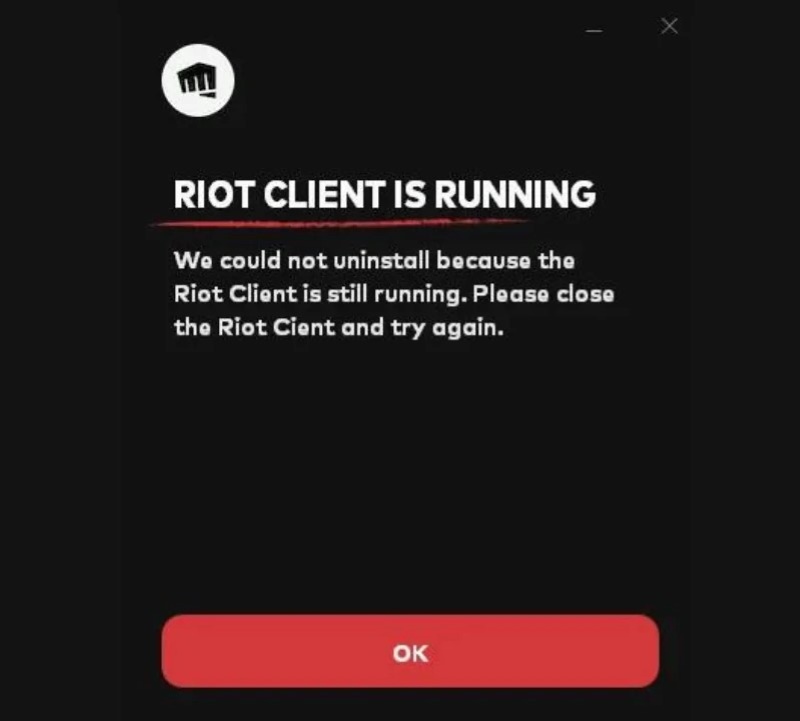
Wielu użytkowników może szukać odpowiedzi na pytania „dlaczego League of Legends się nie odinstalowuje” lub „jak naprawić błędy odinstalowywania LoL-a”, ale rozwiązania są często prostsze, niż mogłoby się wydawać. Dezinstalacja jest możliwa, o ile procesy zostaną poprawnie zakończone, a pozostałości zostaną ręcznie usunięte. Następnie przedstawimy pełny proces dezinstalacji dla platform Windows i macOS, aby pomóc Ci całkowicie usunąć League of Legends.
Część 3. Jak odinstalować League of Legends w systemie Windows
Jeśli chcesz odinstalować League of Legends w systemie Windows, poniższe metody pomogą całkowicie usunąć pliki gry i pozostałą zawartość. Nawet jeśli przypadkowo usunąłeś dane, nie martw się, możesz skorzystać z… Narzędzie odzyskiwania systemu Windows aby go odzyskać.
Panel sterowania
Krok 1. Naciśnij Win + R klawisze, aby otworzyć okno dialogowe Uruchom, wpisz control i naciśnij enter.
Krok 2. Kliknij na Programy > Programy i funkcje.
Krok 3. Znajdź League of Legends na liście programów, kliknij prawym przyciskiem myszy i wybierz Odinstaluj.
Krok 4. Postępuj zgodnie z instrukcjami kreatora dezinstalacji, aby dokończyć proces, a następnie uruchom ponownie komputer.
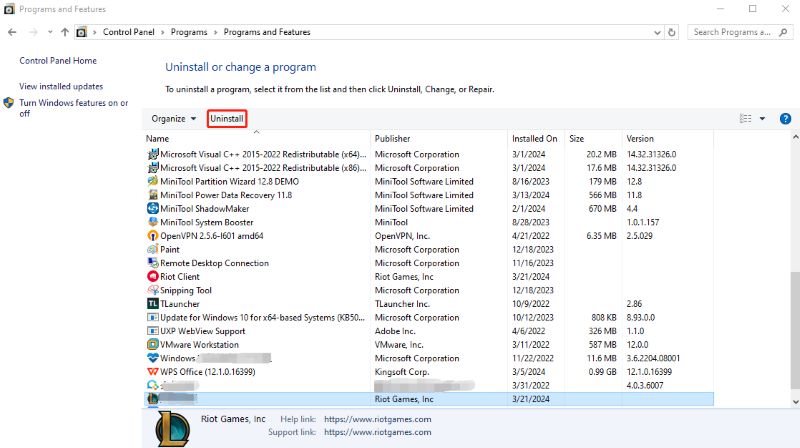
Jeśli widzisz komunikat „Klient Riot nadal działa”, otwórz Menedżera zadań i ręcznie zakończ powiązane procesy.
Ustawienia systemu Windows
Krok 1. Kliknij Rozpocznij menu i wybierz Ustawienia.
Krok 2. Iść do Aplikacje> Aplikacje i funkcje.
Krok 3. Znajdź League of Legends lub Riot Client, kliknij go i wybierz Odinstaluj patka.
Krok 4. Postępuj zgodnie z instrukcjami, aby zakończyć proces dezinstalacji. Ta metoda dotyczy systemów Windows 10 i 11; interfejs jest stosunkowo intuicyjny.
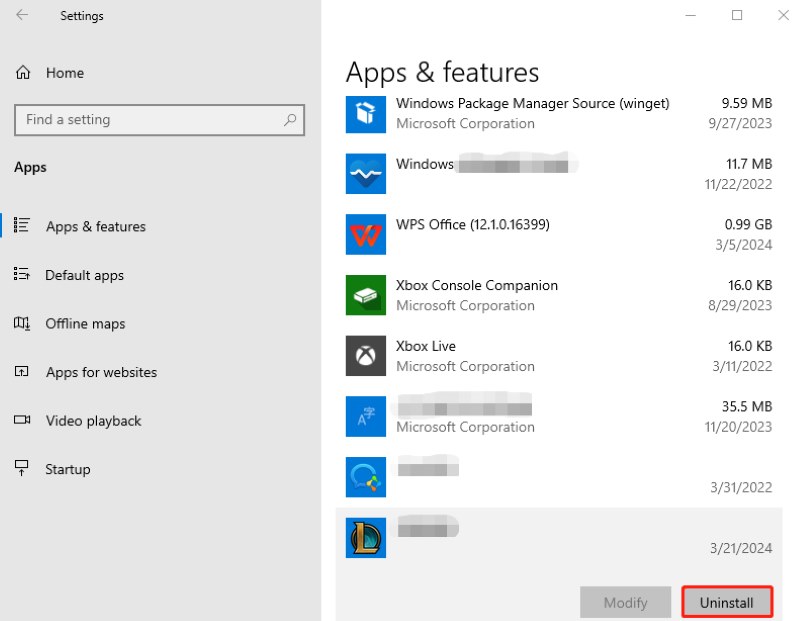
Ręczne czyszczenie rejestru
Nawet jeśli odinstalowałeś program zgodnie z powyższą instrukcją, w systemie mogą pozostać niektóre pliki konfiguracyjne LOL lub wpisy rejestru. Możesz je ręcznie usunąć w następujący sposób:
Krok 1. Naciśnij przycisk Win + Rtyp % APPDATA% i naciśnij Enter, sprawdź czy jest tam folder Riot Games i usuń go.
Krok 2. Sprawdź również, czy w %localappdata% znajduje się folder Riot Games i usuń go.
Krok 3. Otwórz edytor rejestru (naciśnij Win + R i wpisz regedit), przejdź do następującej ścieżki i usuń odpowiednie wpisy:
HKEY_LOCAL_MACHINESOFTWARE Gry Riot
HKEY_CURRENT_USERSoftwareRiot Games
Krok 4. Uruchom ponownie komputer i sprawdź, czy wszystkie programy i foldery związane z Riot i League of Legends zostały usunięte.
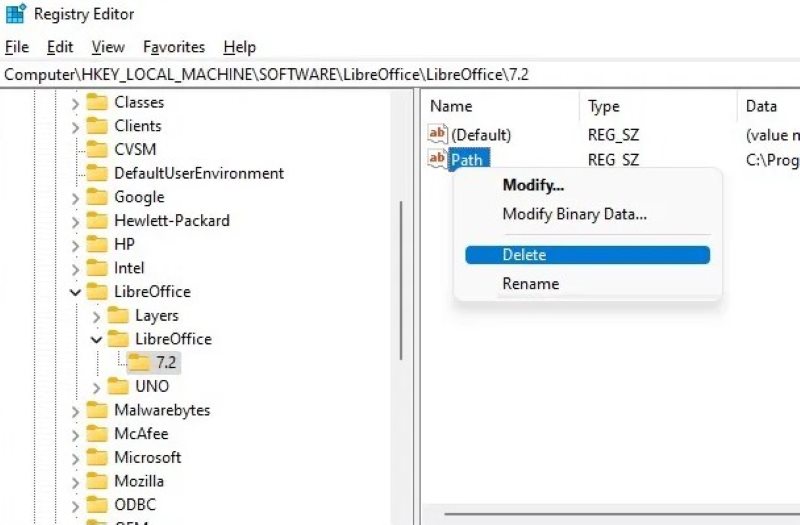
Oto kompletny proces odinstalowywania League of Legends w systemie Windows. Jeśli nadal występują problemy, takie jak „dlaczego League of Legends się nie odinstalowuje”, zdecydowanie zalecamy najpierw zamknięcie procesów działających w tle, aby upewnić się, że żadne aplikacje Riot nie są uruchomione.
Część 4. Jak odinstalować League of Legends na komputerze Mac
Wielu użytkowników systemu macOS szuka również sposobu na usunięcie aplikacji LOL z komputera Mac, ale samo przeciągnięcie jej do kosza nie wystarczy, podobnie jak w systemie Windows. Dzieje się tak, ponieważ dane aplikacji League są rozproszone w wielu ukrytych ścieżkach i jeśli nie zostaną dokładnie wyczyszczone, nadal będą zajmować miejsce na dysku lub wpływać na wydajność systemu. Oto trzy skuteczne sposoby na jej odinstalowanie:
Usuń aplikację
Krok 1. Otwarte Finder i idź do Zastosowania teczka.
Krok 2. Znajdź ikonę League of Legends, kliknij ją prawym przyciskiem myszy i wybierz Przenieś do Kosza.
Krok 3. Na koniec stuknij Opróżnij kosz aby dokończyć podstawową dezinstalację.
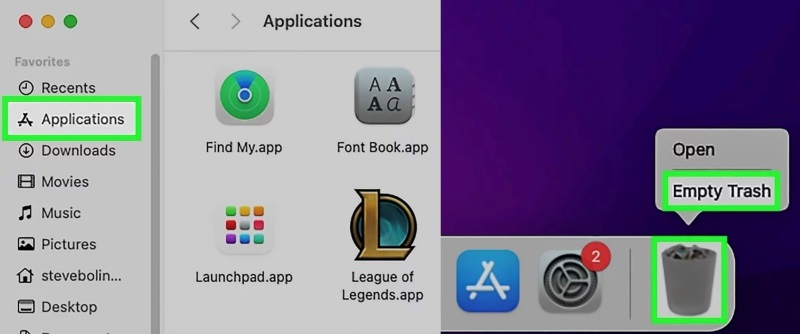
Ważne jest, aby pamiętać, że spowoduje to usunięcie tylko głównych plików programu; konieczne będzie również wyczyść pamięć podręczną na komputerze Mac i inne pliki konfiguracyjne.
Przejdź do folderu
Krok 1. W Finderze kliknij Idź> Idź do folderu, następnie wprowadź kolejno następujące ścieżki i usuń odpowiednie foldery:
~/Biblioteka/Wsparcie aplikacji/Gry Riot
~/Biblioteka/Logi/Raporty diagnostyczne
~/Library/Caches/com.riotgames.LeagueofLegends
~/Library/Preferences/com riotgames.League of Legends.plist
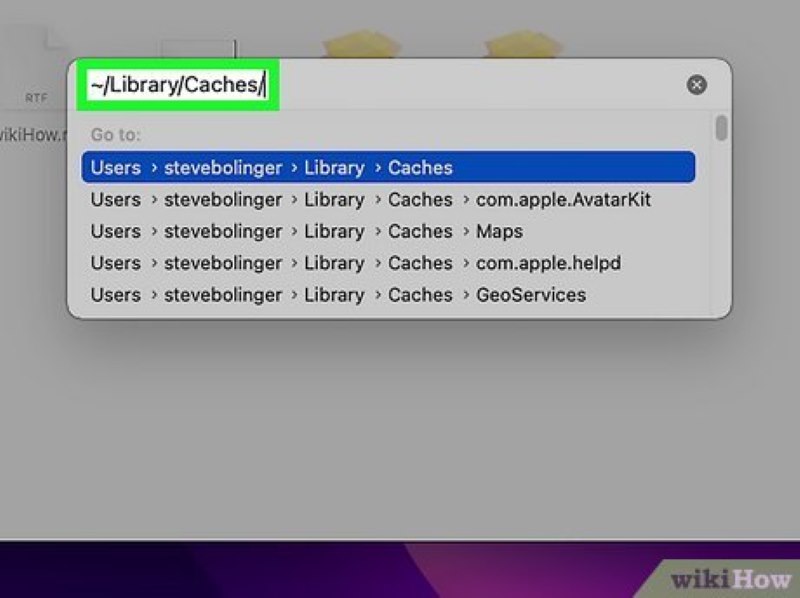
Krok 2. Jeśli używasz klienta Riot, musisz znaleźć i usunąć odpowiednie ścieżki pamięci podręcznej.
Krok 3. Na koniec uruchom ponownie komputer, aby sprawdzić, czy pliki zostały usunięte.
Narzędzie innej firmy
Chociaż ręczne usuwanie może oczyścić większość plików, czasami może ono pomijać ukrytą zawartość. Aby skuteczniej oczyścić system z pozostałości, możesz skorzystać z profesjonalnego narzędzia – Apeaksoft Mac CleanerTo narzędzie czyszczące jest zoptymalizowane specjalnie pod kątem systemu macOS i umożliwia szybkie wyszukiwanie i usuwanie pozostałych danych aplikacji, dzięki czemu nadaje się do dokładnego odinstalowania League of Legends.
Najlepsze narzędzie do odinstalowywania LOL
- Obsługuje inteligentne skanowanie wszystkich pamięci podręcznych, dzienników i plików usług powiązanych z League w celu uniknięcia pominięć.
- Proces czyszczenia nie wymaga ręcznej obsługi wielu katalogów.
- Umożliwia jednoczesne wykrywanie powiązanych danych klienta Riot i League w celu usunięcia ich jednym kliknięciem.
- Wyposażony w różne praktyczne moduły, takie jak czyszczenie śmieci, optymalizacja systemu i usuwanie prywatności.
Bezpieczne pobieranie

Krok 1. Pobierz najnowszą wersję programu Mac Cleaner i postępuj zgodnie z instrukcjami, aby przeciągnąć ją do Zastosowania Aby dokończyć instalację, otwórz folder. Po otwarciu programu wybierz Toolkit sekcję na środku strony głównej. Następnie kliknij Odinstaluj przycisk.

Krok 2. Na Odinstaluj strony, kliknij Scan, a oprogramowanie automatycznie przeskanuje wszystkie aplikacje zainstalowane na komputerze Mac. Po zakończeniu skanowania przewiń w dół listę aplikacji po prawej stronie, aby znaleźć League of Legends i Riot Client, a następnie kliknij Czyszczenie przycisk. Mac Cleaner natychmiast rozpocznie czyszczenie wszystkich plików związanych z League of Legends, w tym pozostałości elementów w ukrytych ścieżkach.

Krok 3. Po zakończeniu czyszczenia system wyświetli komunikat „Odinstalowywanie zakończone”. Możesz natychmiast uruchomić ponownie komputer, aby upewnić się, że stan systemu jest w pełni zaktualizowany.

Podsumowanie
Odinstalowanie League of Legends nie jest skomplikowane; kluczowe jest, czy program został całkowicie usunięty. W tym artykule znajdziesz szczegółowe metody. jak usunąć League of Legends w systemach Windows i Mac, pomagając Ci całkowicie wyeliminować wszelkie pozostałe problemy. Załóżmy, że chcesz szybko i dokładnie wyczyścić. W takim przypadku możesz spróbować Apeaksoft Mac Cleaner, który może inteligentnie skanować i usuwać wszystkie powiązane pliki, dzięki czemu odinstalowywanie staje się bezproblemowe i niezawodne.
Powiązane artykuły
Ludzie lubią dostosowywać dzwonek ze sklepu iTunes / iTunes Store i ustawiać go jako dzwonek iPhone'a. Ale jak usunąć niestandardowy dzwonek? Możesz znaleźć rozwiązanie tutaj.
Czy GamePigeon jest bezpieczny? Jak usunąć Game Pigeon? Jak usunąć aplikację Game Pigeon na iPhone'a? Tutaj dowiesz się na 2 sposoby odinstalowania Game Pigeon z iPhone'a.
Oto praktyczny samouczek, w którym dowiesz się, jak usunąć historię czatów Snapchat na iPhonie, aby chronić swoją prywatność i ważne informacje.
Aby całkowicie odinstalować platformę emulatora BlueStacks Android z komputera Mac bez pozostałości, możesz przeczytać i postępować zgodnie z naszym przewodnikiem.

